■ ■
■ ■
GIMPressoのCADについてのページです。
このページでCADについてあれこれと書いて行こうと思います。
とはいえCADを業務使用しているわけではありません。
まあCAD初心者の書き込みとでも思ってご参照頂ければ幸いです。
Google SketchUpでCAD出力ーDXFエクスポートする。

GIMPressoは20代に5年ほど朝から晩までドラフターに向かって設計に勤しんでいた時期があり、設計製図という行為は自分の一部となっていて親近感がある
ジャンルの一つなのですが当時はCADなんて使っている人はいなくてMUTOHの
ドラフター(左の画像)を使っていました。
ドラフターの方がCADより使い慣れているので今でも家には大学時代から使っているアーム式ドラフターを置いています。
しかし、設計するのはドラフターよりもCADの方が向いているというか、
当時CADが普及していたら真っ先に使っていただろうなあと思えるほど。
もう少し遅く生まれていたら幸せだったのになぁ.........なんて思うのが正直なところです。
絵を描くのは、GIMP / Photoshop / illustrator などの画像編集 / ペイントツールも使いますし、
このホームページもGIMPを中心にしたホームページですがブッチャケ描いていても喜びの実感が少ないというか、
やっぱり絵を描くのは手描きだろう..........結局のところ機械のオペレートしてるだけじゃん....って思えてどうもシックリ来ない派である事は否めません。 ...................というのが本音なのですが、CADは使った瞬間から「これはいいわ...。」
的な喜びが実感としてありました。絵を描く行為とは違ってコンピューターで行う必然性がハッキリしていて
これはコンピューターで行うべきジャンルだねぇという認識を最初から持ちました。
そんなCADよりもっと楽しいのが3DCGのジャンルなのですが.........。
3Dのお話はココでは省くとして、ココはCADについて書くスペースです。(CADはフリーウェアしか使わないよ....。)
STEPファイルを開く方法についてのあれこれ
.stp.stepファイルにはAP203/AP214等の規格があり、使用するソフトによって「開ける/開けない」
「きれいに開けた/イビツに開いた」とかあると思います。ソリッドが扱える有償の3DCADがあれば問題なく
開くと思いますが高価なるがゆえに業務でお使いでない方々にとっては縁遠いファイル形式かと思います。
しかし、開く事が出来ないわけでもありません。
開くだけならばフリーで配布しているビュアーをインストールすればいいのですがそれでは編集が出来ない。
有償ソフトの体験版で間に合うぐらいの使用頻度ならば体験版で済みますがけっこう使いたいし編集して
ファイル形式を変換して3Dソフトで使いたいんだよねえって場合にどうするか.......そんなケースに直面した方は
このページをご参照下さい。
STEPファイルの作り方ではなく、STEPファイルからのコンバートについての書き込みネタです。
とりあえずインポート対象3DソフトはSketchupとBlenderの二つの3Dソフトに絞ってご案内しています。
Google Sketchup / BlenderでSTEPファイルを開く。
Sketchupには、有償版でよければ下リンク等のプラグインがあります。
http://www.sycode.com/products/step_import_su/index.htm
http://www.simlab-soft.com/3d-plugins/STEP_Importer_For_Sketchup-main.aspx
心の広い有志の方々がフリーで配布して下さっているプラグインが豊富に揃っているSketchupですが
直接STEPが開けるプラグインはいまだにお目に掛った事がありません。
でもSketchupには.obj.stlのインポートプラグインがあるのでSTEPファイルがきれいに開けて
(STEP規格にもよると思いますが....).obj.stlで保存が出来るCADか3Dソフト或いはコンバーターを使えばステップのインポートは可能です。
BlenderとなるとSketchupよりもはるかに多くのインポートファイル形式をサポートしているのですがSTEPはサポートされていないのでこちらもSketchup同様にBlenderで開ける形式に一度コンバートする必要があります。
STEPをコンバートするエクスチェンジャーソフト
.stp.stepファイルをSketchup/Blenderで
インポート可能なファイル形式に変換します。
.stp.stepファイル ⇒ .stl.objファイルに変換
1. コンバートにおすすめ出来るのは3DCADであればFreeCADです。
(FreeCADであれば3DのDXFファイルも開く事が出来ます。.....余談)
2. 同じく3DCADでPTC Creo Elements/Direct Modeling Expressでも対応出来ます。
3. CAD Exchangerというビュアーとコンバートに特化したソフトでも対応出来ます。
CAD Exchangerは、Parasolid File(パラソリッド)形式にも対応する優れものエクスチェンジソフトです。
■ FreeCAD(英語環境/200MBでまあコンパクトサイズ)
■ Creo Elements....(日本語環境/500MBで若干ヘビーサイズ スペックの低いパソコンではムズイよ。)
■ CAD Exchanger(英語環境/100MBでコンパクトサイズ)
▶▶ FreeCADサイト
http://sourceforge.net/apps/mediawiki/free-cad/index.php?title=Main_Page
▶▶ PTC Creo Elements/Direct Modeling Expressサイト (要登録)
(このページからExpressダウンロードサイトへリンクがあります。)
http://www.ptc.com/product/creo-elements-direct/modeling
▶▶ CAD Exchangerサイト
http://www.cadexchanger.com/index.html
FreeCADとCAD Exchangerはオープンソース、Creoは製品版のフリーバージョン。
上記ソフトで.stl.objに変換出来たらBlenderであればそのまま開く事が出来ます。
Blenderユーザーさんはココでおしまいおしまい。お疲れさまでした。
Blenderでは、上記コンバート形式以外に.x3d形式.wrl形式.ply形式でもインポート可能です。
.x3d形式.wrl形式は、CAD Exchangerで書き出す事が出来ます。
.ply形式.wrl形式は、FreeCADで書き出せます。
追記です。
Autodesk inventor FusionでもSTEPファイルを開いてSTLで保存が出来ます。
■ inventor Fusion(日本語環境/640MBでヘビー。動作はCreoより軽い。Aeroテーマでも使える。)
Parasolid File IGES Fileにも読み込み/書き出しとも対応しています。
▶▶ Autodesk inventor Fusion ダウンロードサイト
Sketchupユーザーの方はSketchupで.stl.objが開けるようになる
準備が必要です。下記の準備をして下さい。
■ ■ Sketchupで.stlか.objを開くためのプラグイン。
下記のプラグインをプラグインディレクトリに手動インストールして下さい。
正しくインストール出来ると下の画像のとおりSTLプラグインはデフォルトのインポートダイアログ上に
追加されて表示されます。OBJインポーターは、プラグインメニューに追加されます。
プラグインインストールディレクトリは、
C:\Program Files (x86)\Google\Google SketchUp 8\Plugins
STLインポートプラグイン
https://sites.google.com/site/jimfoltz/sketchup/my-sketchup-plugins/stl-importer/jf_stl_importer.rb?attredirects=0&d=1
OBJインポートプラグイン(要登録)
http://sketchucation.com/forums/viewtopic.php?t=20584
FreeCADをお使いの場合は.obj.stlの形式で保存が出来るので上記いずれのプラグインでも対応可能。
Creo...Expressの場合は.stlのみの対応です。
※ プラグインを入れない場合は、MeshLabやBlenderをコンバーターとして使う方法もあります。
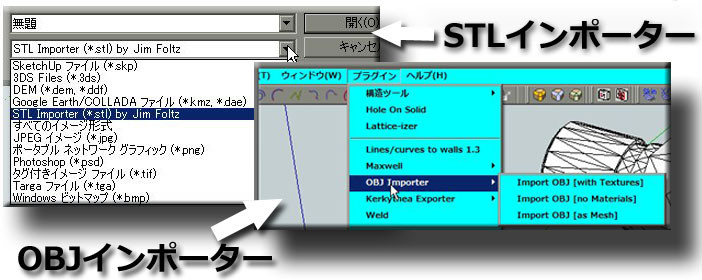
2013 10 / 4
STLインポーターは上記以外にもありますが、SketchUpがGoogleからTrimbleに移ってから
Trimble公式サイトからもSTL importer / Exporter が配布されています。
下記サイトからダウンロード可能です。ダウンロードには、新規アカウントを作成するかOpen IDで
Googleアカウントを使う必要があります。
Import and Export STL files for 3D printing
なお余談ですが、この他にSTEPファイルを開く有償ソフトでは、SolidWorks/Solid Edge/Rhinoceros
/Autodesk Inventorとかの高価な3DソフトでなくてもエントリークラスのCarraraでも直接開く事が出来ます。
私が使っているCarrara 6 Proという古いバージョン(XP環境のバージョンを7で使っています。)
でも開きますから確認はしていませんが現在のバージョンでも大丈夫ではないかと思います。
■ ■
FreeCAD | PTC Creo Elements/Direct Modeling Express |
CAD Exchanger それぞれで開けるファイル形式と
保存出来るフォーマットについて。
ソフトそれぞれのインポート・エクスポートについてキャプチャーしています。movieでご参照下さい。
▼ FreeCADのインポート・エクスポート形式 ▼
▼ PTC Creo Elements/Direct Modeling Expressのインポート・エクスポート形式 ▼
▼ CAD Exchangerのインポート・エクスポート形式 ▼
■ ■
Google SketchUpフリープラグイン
作成したモデルをCAD出力ーDXFエクスポートする.
ほかにも.dxf出力出来るプラグインはあるかと思いますが下記2つのプラグインがSketchUp8環境で使えます。
プラグインではポリゴン数が多い出力はしんどいので.dxfファイルに出力できるMeshlab/Hexagon/Blender等を
エクスチェンジソフトとして使う手段もアリです。
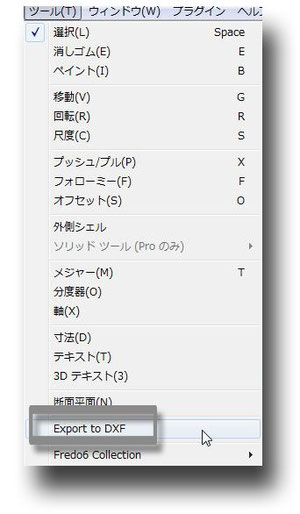

⇧ 2. LineDxf3m.rb 3D-DXFだけでなく
2D-DXFも出力できる。
DL : http://133.100.216.71/caddesign_SketchUp/plugins_linedxf3m00.htm
⇦ 1. dxf_export.rb(要ユーザー登録)
3D-DXFがエクスポートできる。
 -Mac OS-
W I L B E R G I M P c a f é
10.4 Tiger & 10.5 Leopard
-Mac OS-
W I L B E R G I M P c a f é
10.4 Tiger & 10.5 Leopard